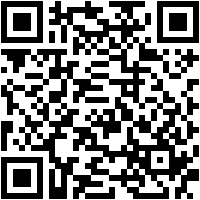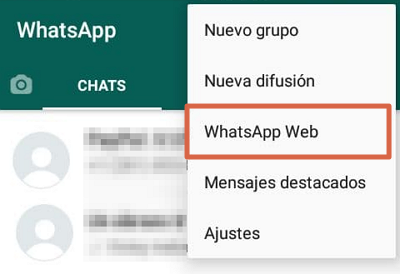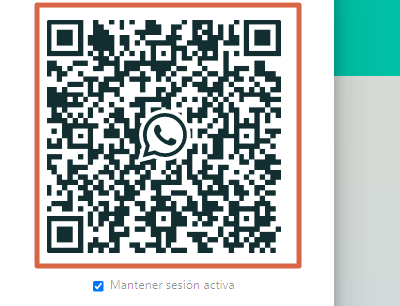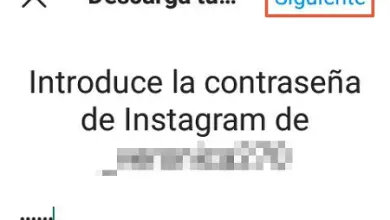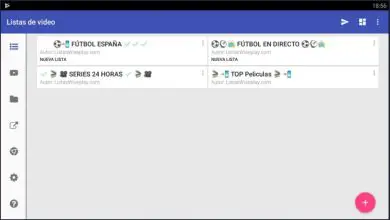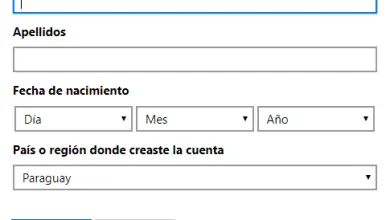Scaricare e installare WhatsApp Desktop è molto utile per risparmiare un po’ di energia sul tuo telefonino e lavorare in un ambiente più ampio e confortevole. Tuttavia, con questa applicazione desktop, è comunque necessario fare un collegamento con il QR Code e avere lo Smartphone acceso. Per questo motivo, questo post non solo ti aiuterà a scaricare WhatsApp in tutte le sue versioni, ma ti aiuterà anche con il collegamento dell’account.
WhatsApp è un’applicazione in uso costante oggi e avere un’alternativa desktop è molto utile sotto molti aspetti. Ad esempio, per condividere file, visualizzare foto e video su uno schermo più grande o anche per scrivere più comodamente. WhatsApp Web e Desktop sono opzioni eccellenti e funzionano allo stesso modo, quindi puoi scegliere quella che preferisci a seconda di ciò che è più comodo per te.
Scarica su diverse piattaforme
Esistono diversi modi per scaricare WhatsApp per PC o l’applicazione mobile, indispensabile per il login. Per iniziare, il metodo principale è tramite il sito ufficiale WhatsApp, a cui puoi accedere seguendo questo link. Tuttavia, è anche possibile farlo dallo store ufficiale di ogni OS:
Microsoft Store (Windows): https://www.microsoft.com/es-es/p/whatsapp-desktop/9nksqgp7f2nh?activetab=pivot:overviewtab
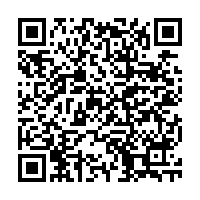
 Scaricamento QR Code desktop whatsapp Sviluppatore: WhatsApp Inc. Prezzo: Kostenlos
Scaricamento QR Code desktop whatsapp Sviluppatore: WhatsApp Inc. Prezzo: Kostenlos
App Store (Mac): https://apps.apple.com/es/app/whatsapp-desktop/id1147396723?mt=12
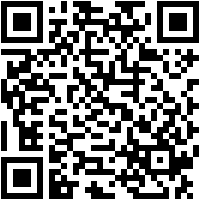
 Scaricamento QR Code WhatsApp Desktop Sviluppatore: WhatsApp Inc. Prezzo: gratuito
Scaricamento QR Code WhatsApp Desktop Sviluppatore: WhatsApp Inc. Prezzo: gratuito
Play Store (Android): https://play.google.com/store/apps/details?id=com.whatsapp&hl=es_VE&gl=US
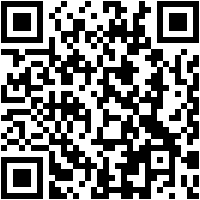
 Scaricamento QR Code Whatsapp messenger Sviluppatore: WhatsApp LLC Prezzo: gratuito
Scaricamento QR Code Whatsapp messenger Sviluppatore: WhatsApp LLC Prezzo: gratuito
App Store (iOS): https://apps.apple.com/es/app/whatsapp-messenger/id310633997
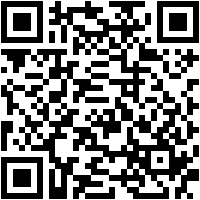
 Scaricamento QR Code WhatsAppMessenger Sviluppatore: WhatsApp Inc. Prezzo: gratuito
Scaricamento QR Code WhatsAppMessenger Sviluppatore: WhatsApp Inc. Prezzo: gratuito
alternativa in linea
Sapendo che WhatsApp web ha un funzionamento simile all’applicazione desktop, ti interesserà sapere come accedere a questa piattaforma. Devi semplicemente seguire l’indirizzo https://web.whatsapp.com/ e vedrai apparire un’interfaccia identica a quella di WhatsApp Desktop. Quindi devi seguire la stessa procedura dell’applicazione per accedere con il QR Code.
Collegamento con codice QR
Per utilizzare la versione desktop di WhatsApp (desktop o Web) è necessario che l’applicazione mobile sia installata. Potrai ottenere la versione di WhatsApp di cui hai bisogno in base al tuo Sistema Operativo seguendo i link sopra indicati. Una volta che hai l’applicazione mobile e desktop, devi eseguire i seguenti passaggi per collegare gli account:
- Avvia l’app desktop (o la versione web). Vedrai apparire il codice QR sullo schermo.
- Entra nell’app sul tuo telefonino e premi sui tre punti nell’angolo per aprire il menu a tendina.
- Vedrai un’opzione che dice » WhatsApp Web » o » WhatsApp Web / Desktop «.
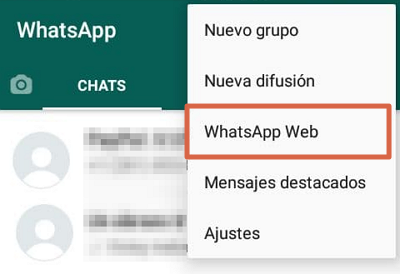
- Sarà necessario premere il pulsante » COLLEGA UN DISPOSITIVO «.

- In questo modo la fotocamera si attiverà con un box che dovrai posizionare davanti al QR Code per scansionarlo. Puoi selezionare un’opzione che dice » Mantieni la sessione attiva » in modo che non si chiuda automaticamente e non devi eseguire la stessa procedura ogni volta che apri l’app.
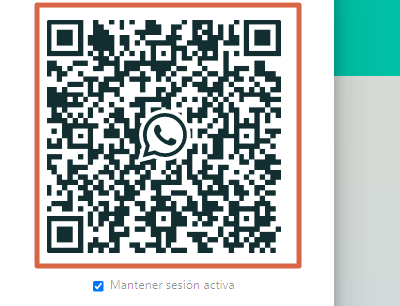
Una volta completati i passaggi, gli account verranno sincronizzati e potrai vedere tutte le conversazioni che hai attualmente sullo schermo. Inoltre, avrai accesso alle altre funzioni di WhatsApp come la visualizzazione degli stati, l’invio di file di ogni tipo, l’archiviazione delle conversazioni, l’avvio di una nuova chat o gruppo, l’aggiornamento dell’immagine del profilo e molto altro.
scollegare gli account
Se hai effettuato l’accesso a un computer che condividi con altri utenti, vorrai sicuramente disconnetterti, il processo è molto semplice e viene eseguito tramite il tuo cellulare. Devi semplicemente aprire WhatsApp sul tuo dispositivo mobile e cliccare sull’opzione che corrisponde alla sessione avviata, quindi selezionare “ CHIUDI SESSIONE ”.
Come puoi vedere, il processo per accedere a WhatsApp Desktop o anche alla versione web è abbastanza semplice, in quanto devi semplicemente scansionare il QR Code. In questo modo potrai goderti le funzionalità dell’applicazione di messaggistica istantanea più popolare dal tuo laptop o desktop.
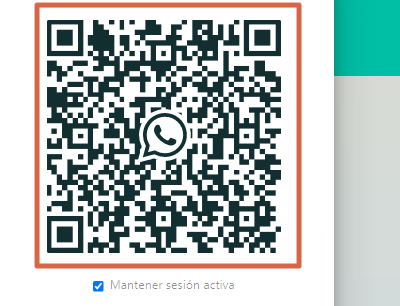
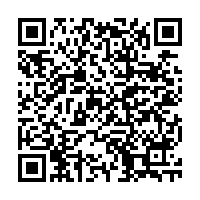

 Scaricamento QR Code WhatsApp Desktop Sviluppatore: WhatsApp Inc. Prezzo: gratuito
Scaricamento QR Code WhatsApp Desktop Sviluppatore: WhatsApp Inc. Prezzo: gratuito 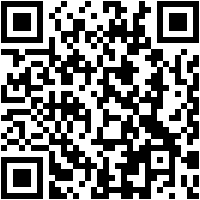
Scaricamento QR Code Whatsapp messenger Sviluppatore: WhatsApp LLC Prezzo: gratuito